iFrame PDF Viewer-Plugin
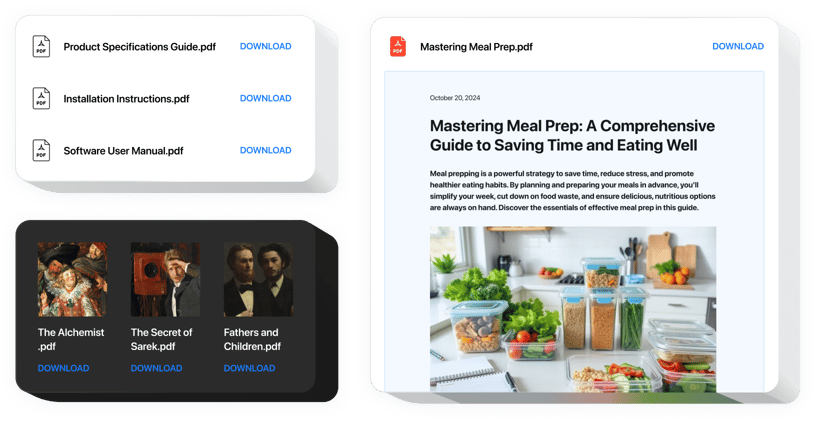
Erstellen Sie Ihr PDF-Einbettungs-Widget
PDF mit dem Elfsight-Widget in iFrame einbetten
Mit dem Elfsight PDF Embed-Widget erhalten Sie die einfachste und schnellste Möglichkeit Einfügen beliebiger PDF-Dokumente in die Website. Zur Vereinfachung der Verwendung können Dateien einfach durch Hochladen, Eingeben ihrer URLs oder Auswählen der zuletzt hochgeladenen Dateien eingefügt werden. Mit den Funktionen können Sie jeder Datei einen eigenen Titel geben, ein Symbol und ein Bild hochladen, eine Option für das Dateilayout auswählen und vieles mehr. Ihr Publikum kann die Dokumente direkt auf der Seite überprüfen, in einem neuen Tab öffnen und herunterladen.
Erhöhen Sie die durchschnittliche Verweildauer Ihrer Besucher auf der Website!
Wie kann ich der iFrame-Site ein PDF-Widget hinzufügen?
Die Erstellung des Tools erfolgt innerhalb der Elfsight-Site und es gibt Sie müssen nicht lernen, wie man programmiert. Nutzen Sie unsere aktive Demo, um Ihr Tool zu entwerfen, den Code zu erhalten und ihn in Ihre Website einzubetten.
Die besten Möglichkeiten, die PDF-Viewer-Integration zu nutzen
Wir bieten viele Personalisierungsmöglichkeiten: Widgets in voller Größe zum Einbetten in den Inhaltsbereich, schwebend Plugins für die Scrollfunktion, Layouts für die Fußzeile, den Kopfbereich und alle Variationen vertikaler Möglichkeiten für Seitenleisten und Menüs.
Wie erstelle ich mithilfe Ihres Redakteurs einen PDF-Viewer für Bücherregale oder Geschäftsberichte?
Es steht Ihnen frei, Änderungen an allen Widgets vorzunehmen. Im Editor stehen zahlreiche Layouts zur Verfügung, die alle schnell an Ihre Bedürfnisse angepasst werden können.
Hauptfunktionen des PDF Embed-Widgets
Sehen Sie sich die Liste aller im PDF Embed verfügbaren Funktionen an. Sie machen unser Widget für Ihre Werbung unglaublich effektiv:
- Integrieren Sie unbegrenzt viele Dateien;
- Datei-Viewer-Layoutvariante zum Anzeigen von Dateien auf der Website;
- Die Option zum Hochladen von Bildern für Symbole und Vorschauen;
- Die Option zum Ein- oder Ausblenden des Texts des Download-Dokuments;
- Die Option zum Malen von sechs Schnittstellendetails;
So betten Sie den PDF-Viewer in die iFrame-Website ein
Diese einfachen Schritte helfen Ihnen bei der Aktivierung des Widgets.
- Entwerfen Sie Ihr personalisiertes PDF-Plugin
Gestalten Sie mit unserem kostenlosen Editor ein Plugin mit Ihrem bevorzugten Layout und Ihren bevorzugten Funktionen. - Kopieren Sie den einzelnen Code, um das Plugin hinzuzufügen.
Nachdem Sie Ihr Widget eingerichtet haben, erhalten Sie Ihren Installationscode im erscheinenden Fenster von Elfsight Apps. Kopieren Sie den Code. - Das Plugin auf Ihrer iFrame-Site
Gehen Sie zu der Stelle, an der Sie das Plugin einbetten möchten, und fügen Sie dort den kopierten Code ein. Speichern Sie die Änderungen. - Fertig!
Besuchen Sie Ihre Seite, um Ihre Arbeit zu sehen.
Zögern Sie nicht, uns mitzuteilen, wenn Sie auf Probleme gestoßen sind oder irgendwelche Probleme haben.

